티스토리 블로그를 네이버, 구글, 빙, 줌에 검색엔진 등록하는 법
티스토리 블로그 글이 검색엔진에 잘 노출되기 위해서는 네이버, 구글, 빙, 줌 등 검색엔진이 직접 등록해야 합니다. 티스토리 블로그는 카카오(다음)에서는 자사플랫폼이기 때문에 검색이 잘 되지만 나머지 검색엔진에서는 검색이 되지 않습니다. 지금부터 네이버, 구글, 빙, 줌 검색엔진에 함께 등록해 보겠습니다. 따라하세요.

1. 네이버 서치어드바이저 등록하기
우리나라 검색의 60%가 네이버입니다. 구글에 많이 뺏기고 있긴 하지만 여전히 부동의 1위 검색사이트 입니다. 네이버에서 '서치어드바이저'를 검색하거나 아래를 클릭합니다.
네이버 서치어드바이저
네이버 서치어드바이저와 함께 당신의 웹사이트를 성장시켜보세요
searchadvisor.naver.com
오른쪽 상단에 '웹마스터 도구' 클릭합니다.

이용약관이 나오면 동의하고 '확인'을 누릅니다. 사이트등록이 나오는데요. 주소는 자신의 티스토리 블로그 주소를 넣습니다. 주소를 모르면 아래를 따라가세요.

브라우저에 주소탭을 하나 더 연 후 티스토리 관리자페이지로 들어갑니다. 관리자페이지는 티스토리 로그인 후 왼쪽 상단 본인의 프로필을 클릭하고 설정(톱니바퀴)를 클릭합니다.
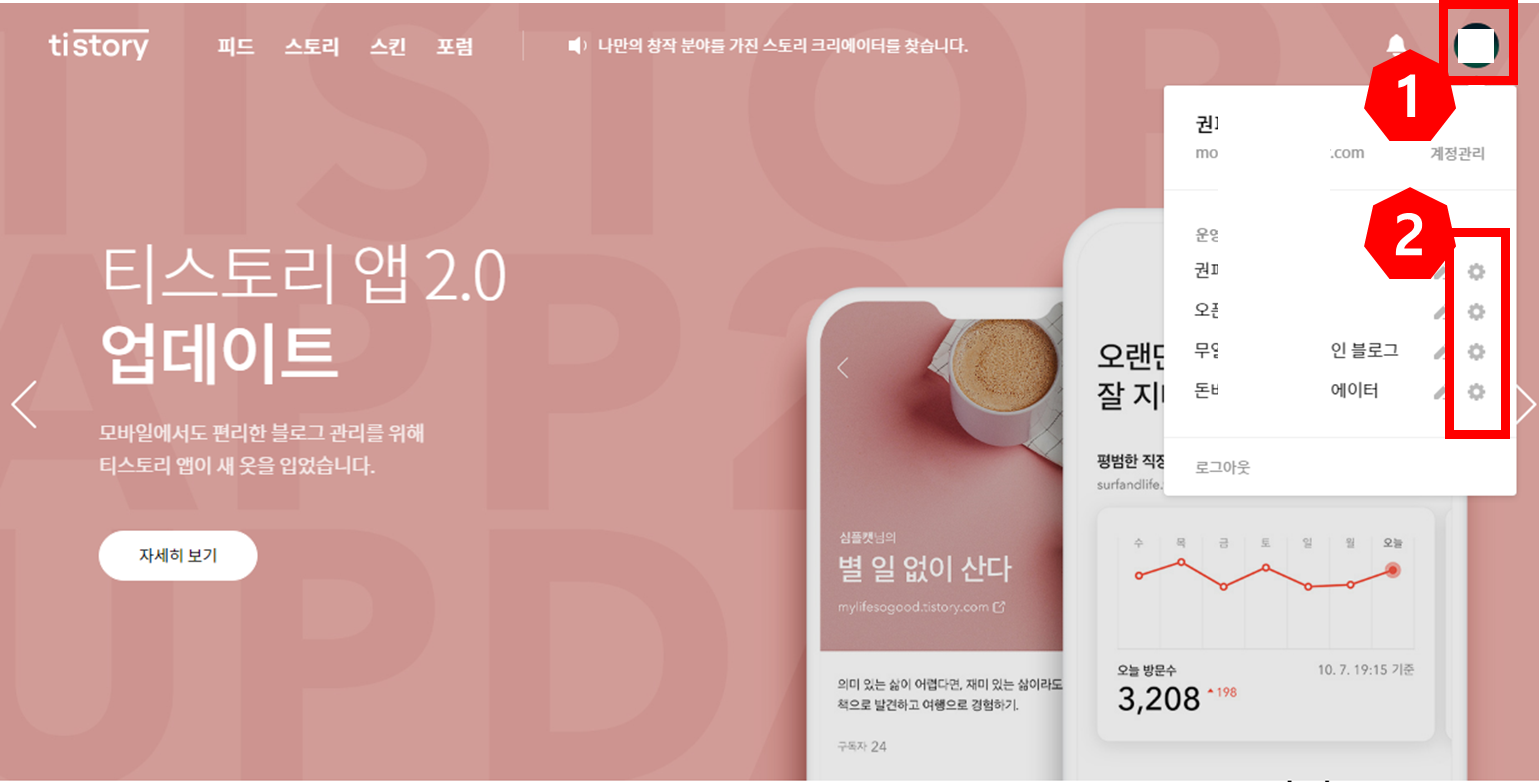
티스토리 관리자페이지 왼쪽에서 주소를 확인하실 수 있습니다. 저는 2차도메인을 연결 했기 때문에 2차 도메인으로 넣었습니다. 아래는 티스토리 블로그 주소의 예입니다. 자신의 주소를 드래그 하거나 주소를 클릭 후 새창이 뜨면 주소창에서 복사 하셔도 됩니다. 예)oooo.tistory.com

네이버 서치어드바이저에서 아래와 같이 '사이트 소유확인' 이 나옵니다. 'HTML 태그'를 선택한 후 메타태그를 복사합니다.
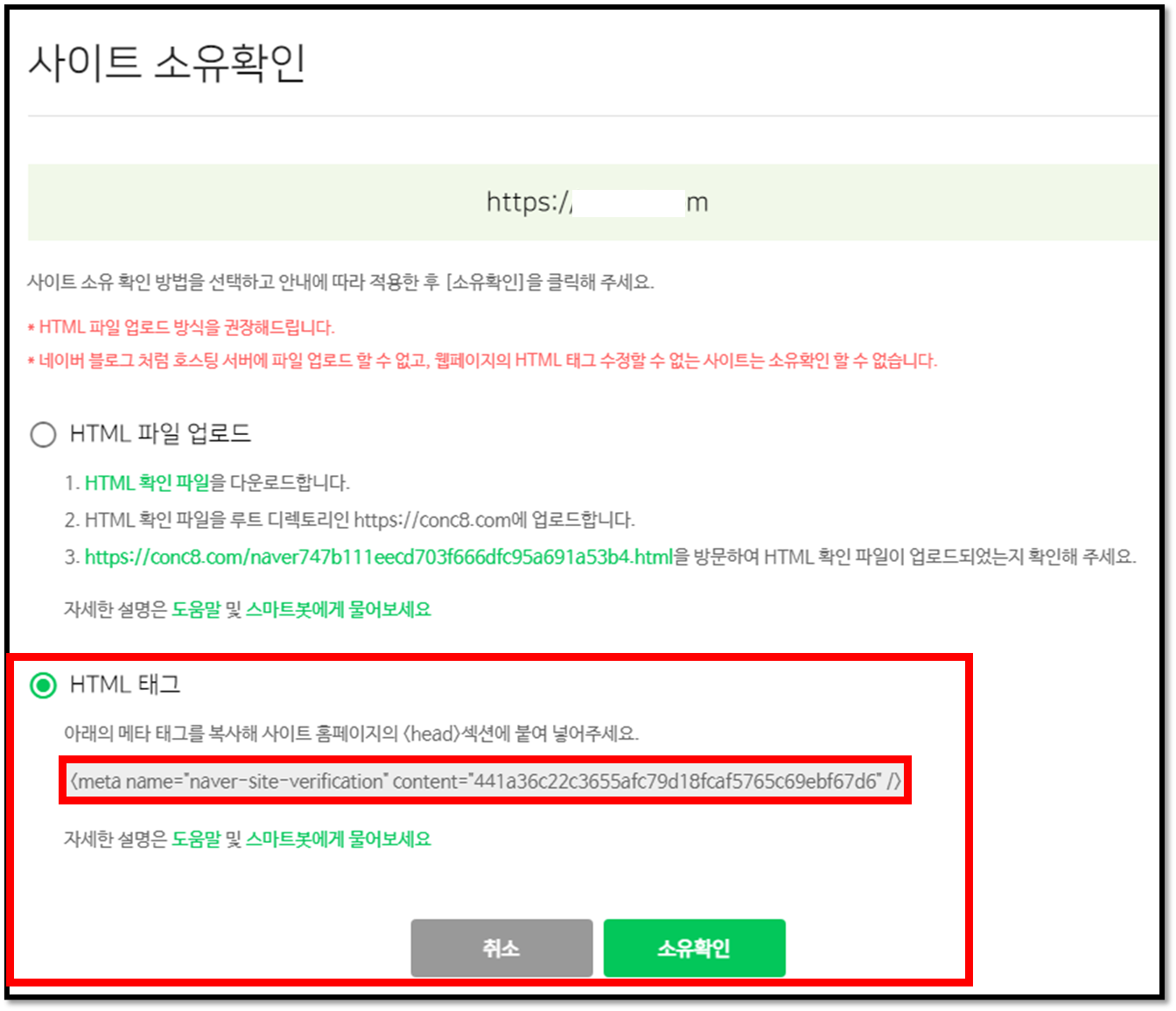
티스토리 블로그의 관리자 페이지로 들어갑니다. 왼쪽 메뉴 중 '꾸미기/스킨편집' 클릭한 후 'html편집'을 클릭합니다.

<head> 아래에 복사한 메타태그를 넣고 '적용'을 클릭합니다. '적용' 버튼의 색이 잠깐 변했다가 원래대로 돌아갑니다.
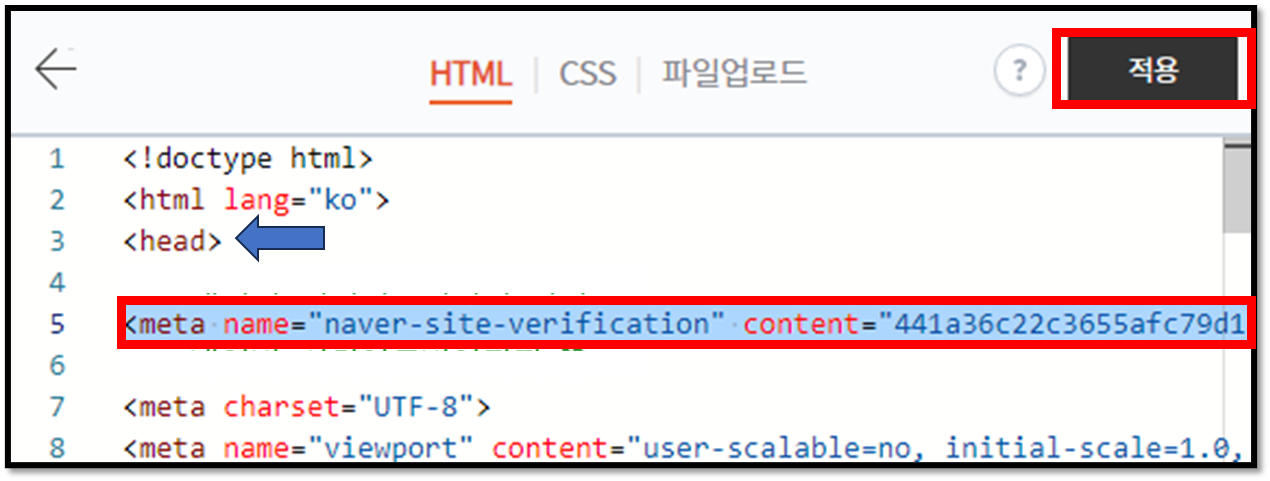
다시 네이버 서치어드바이저로 돌아갑니다. '소유확인'클릭합니다.
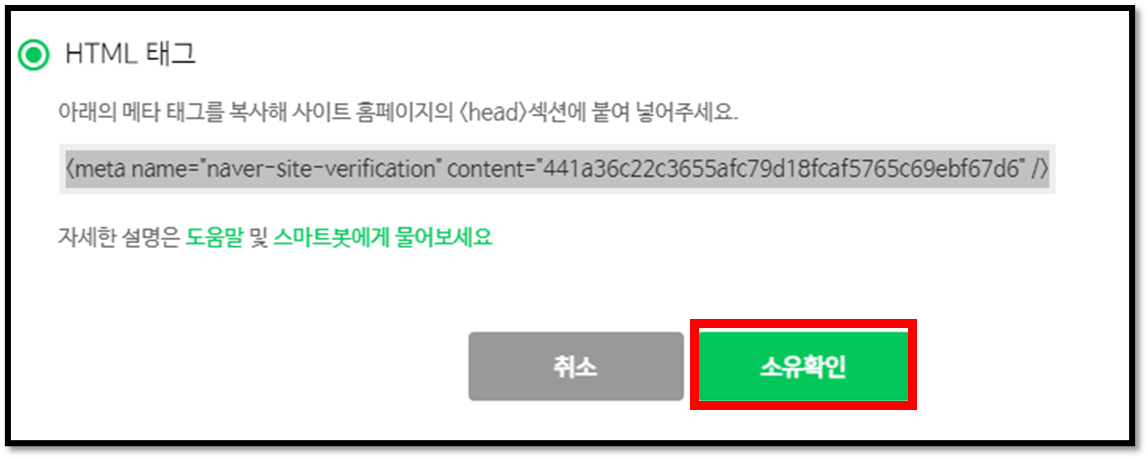
자동등록 방지 보안절차를 거친 후 '확인'을 클릭합니다. 사이트 소유확인 창이 뜹니다. '확인' 클릭합니다.

네이버 서치어드바이저에 사이트 등록이 되었습니다. 등록된 주소를 클릭하세요.

왼쪽 메뉴 '요청/RSS제출'을 클릭하면 오른쪽 화면이 나옵니다. '내 블로그 주소/ rss' 를 입력한 후 '확인'을 누릅니다. 아래에 RSS가 제출되게 됩니다. (자동등록방지 보안 절차를 거친 후 '확인' 클릭합니다)

왼쪽 메뉴 '요청/사이트맵 제출' 을 클릭하면 오른쪽 화면이 나옵니다. '내 블로그 주소/sitemap.xml'을 입력한 후 '확인'클릭합니다. 아래에 사이트맵이 등록 되었습니다.
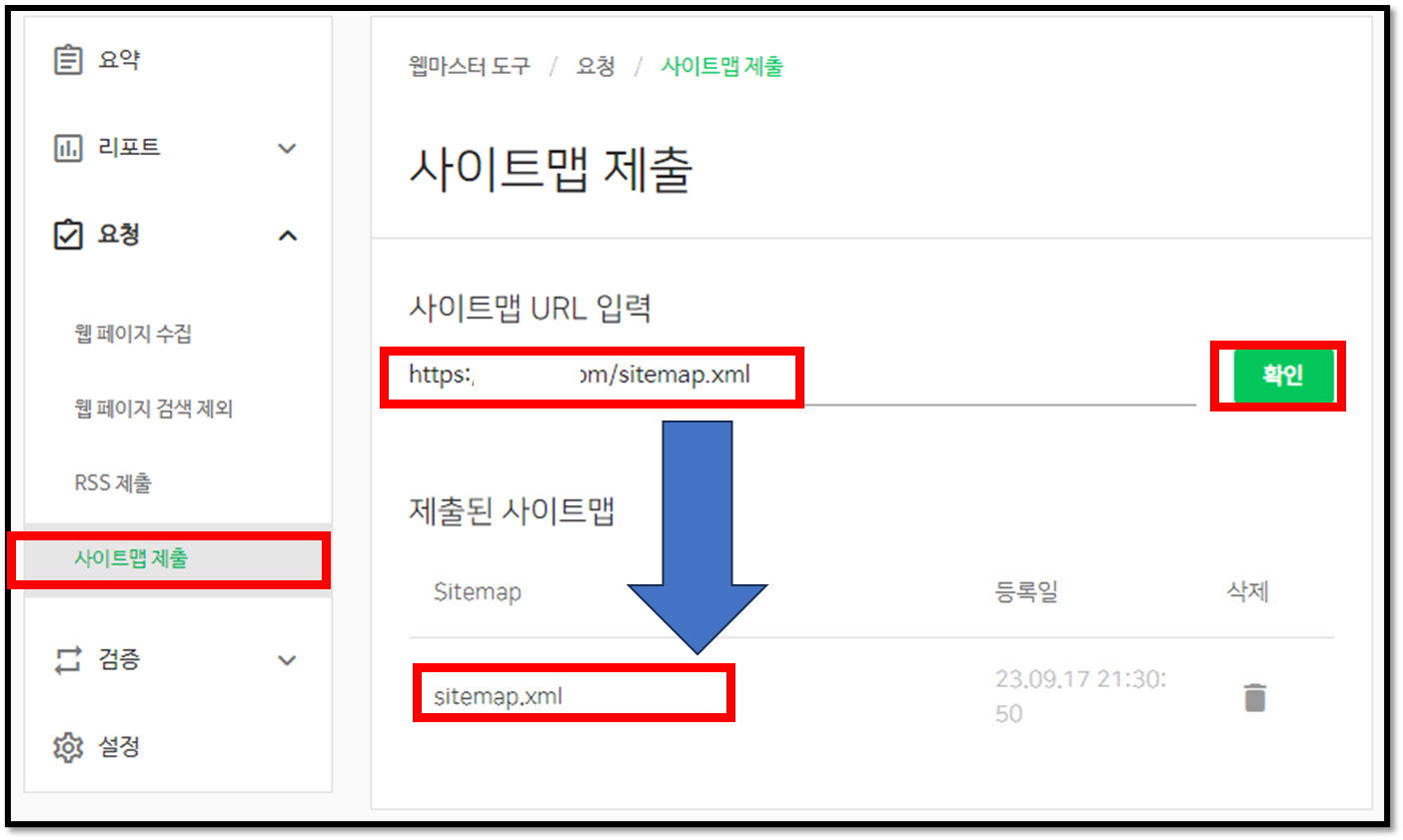
왼쪽 메뉴 중 'robots.txt'클릭합니다. 오른쪽에서 '수집요청'을 클릭합니다.
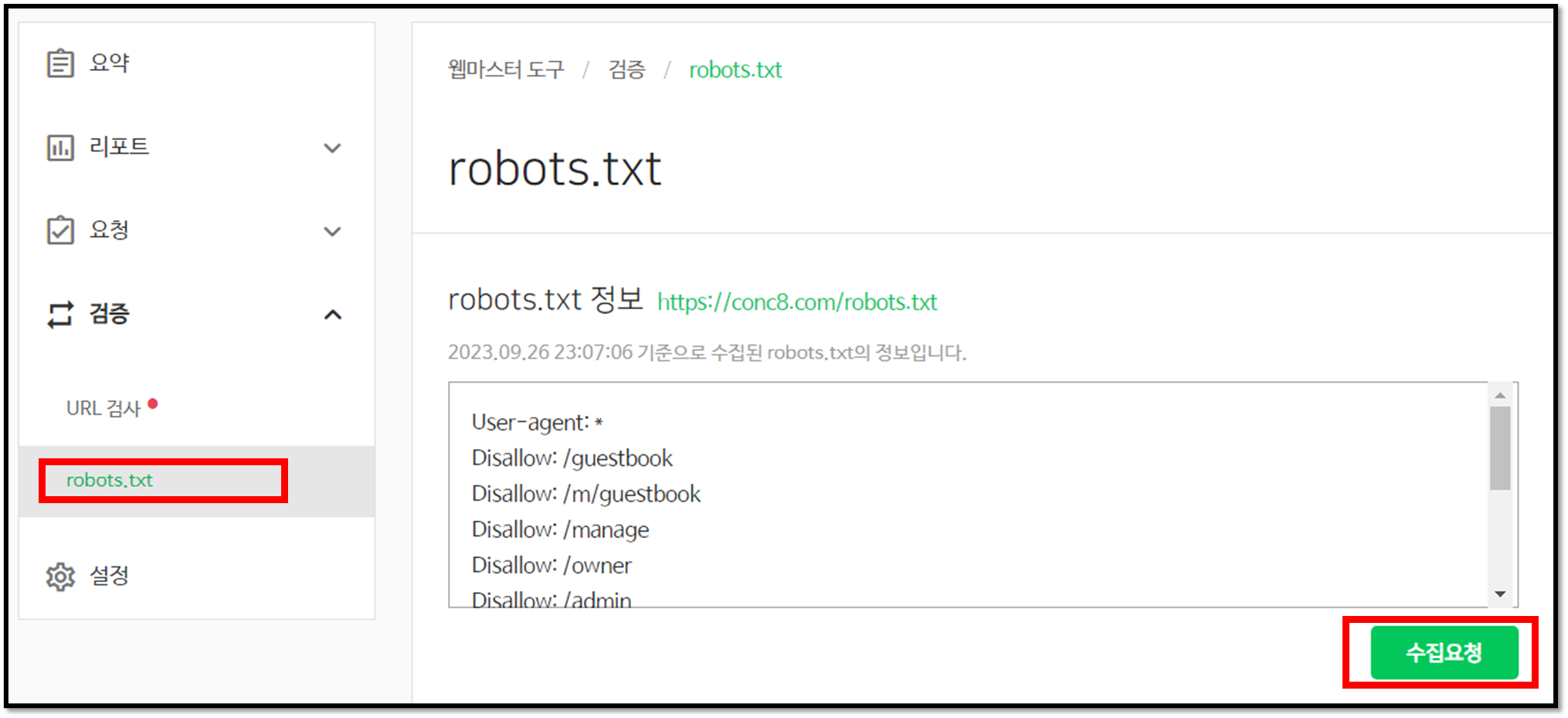
왼쪽 메뉴 중 '리포트/사이트 진단' 을 클릭해봅니다. 지금은 바로 등록 해서 보이진 않지만, 나중에 다시 확인하면 사이트 최적화에 대한 진단 결과가 나옵니다. 잘 되었는지 나중에 꼭 확인하시기 바랍니다.

11개 포스팅으로 10일만에 애드센스 광고 승인받는 비결
티스토리 블로그에 11개 글을 포스팅하고 애드센스 신청한 후 10일만에 광고 승인을 받았습니다. 오래걸리는 분들도 많은데 저는 다행히 빨리 승인을 받았네요. 저만의 애드센스 승인받는 비결
conc8.com
2. 구글 서치콘솔
2-1. 티스토리에서 셋팅
티스토리 블로그 관리자 페이지로 들어갑니다. 오른쪽 상단 프로필이미지를 클릭하고 '관리'를 클릭합니다.
왼쪽 메뉴 중 '플러그인' 클릭합니다. '구글 서치콘솔' 클릭합니다.

'계정 연결하기' 클릭합니다. 구글 아이디가 여러개라면 되도록 구글애드센스와 동일한 구글아이디를 선택합니다. '모두 선택'을 체크하고 '계속' 버튼을 클릭합니다. '연결되었습니다' 라고 나옵니다.

아래와 같이 등록이 되었습니다. '적용'버튼 클릭하세요. 이제 Google Search Console(구글서치콘솔)이 사용중으로 변경되었습니다.

2-2. 구글서치콘솔에 직접 들어가서 셋팅
네이버나 구글에서 '구글서치콘솔' 이라고 검색하거나 아래를 클릭하세요.
Google Search Console
Search Console 도구와 보고서를 사용하면 사이트의 검색 트래픽 및 실적을 측정하고, 문제를 해결하며, Google 검색결과에서 사이트가 돋보이게 할 수 있습니다.
search.google.com
'시작하기' 버튼 클릭합니다. (만약 티스토리의 소유권이 승인되지 않았다면 위의 네이버처럼 구글 서치콘솔에서 제공하는 메타태그를 <head>에 넣어야 합니다. 화면에 나오니 그대로 따라하세요. )
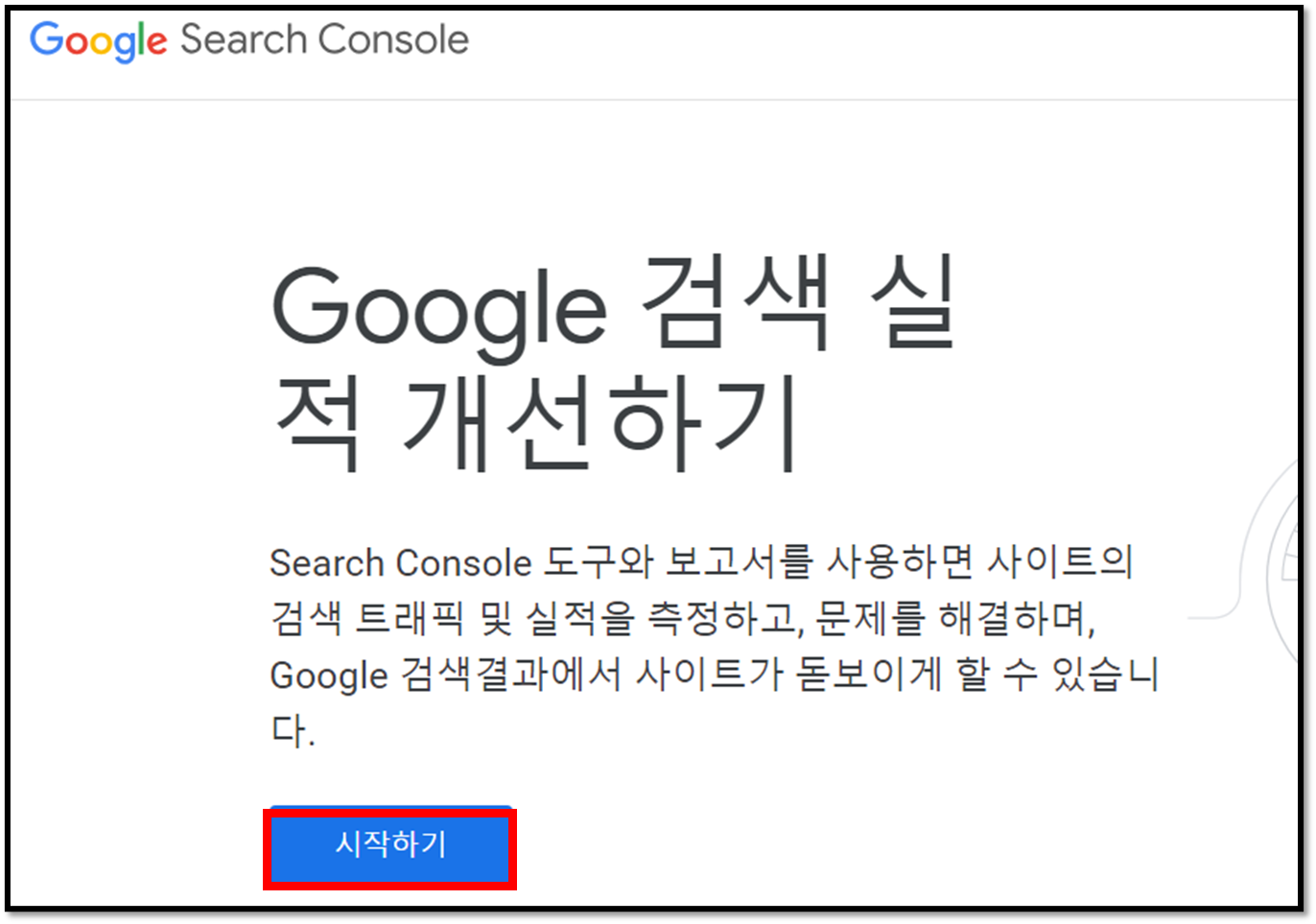
내 블로그 글리스트에서 우클릭 후 '링크주소복사'를 합니다.

구글서치콘솔로 돌아가서 상단의 URL 창에 우클릭 후 '붙여넣기' 합니다. '엔터'를 칩니다.

'Google 색인에서 데이터 가져오는 중' 이라고 나옵니다. 잠시 기다리세요.
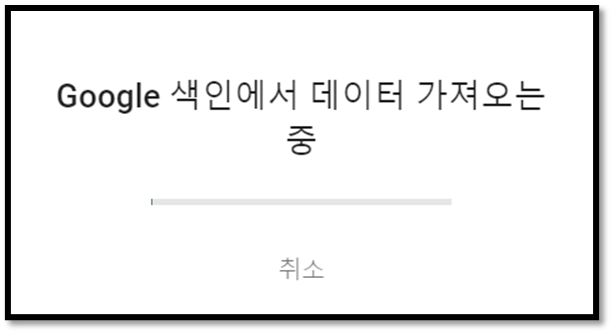
내 글이 구글에 등록되지 않았다고 나옵니다. '색인 생성 요청'을 클릭합니다.

아래와 같이 나옵니다. 잠시 기다리세요. 색인생성요청됨 화면이 나오면 '확인'버튼 클릭합니다.
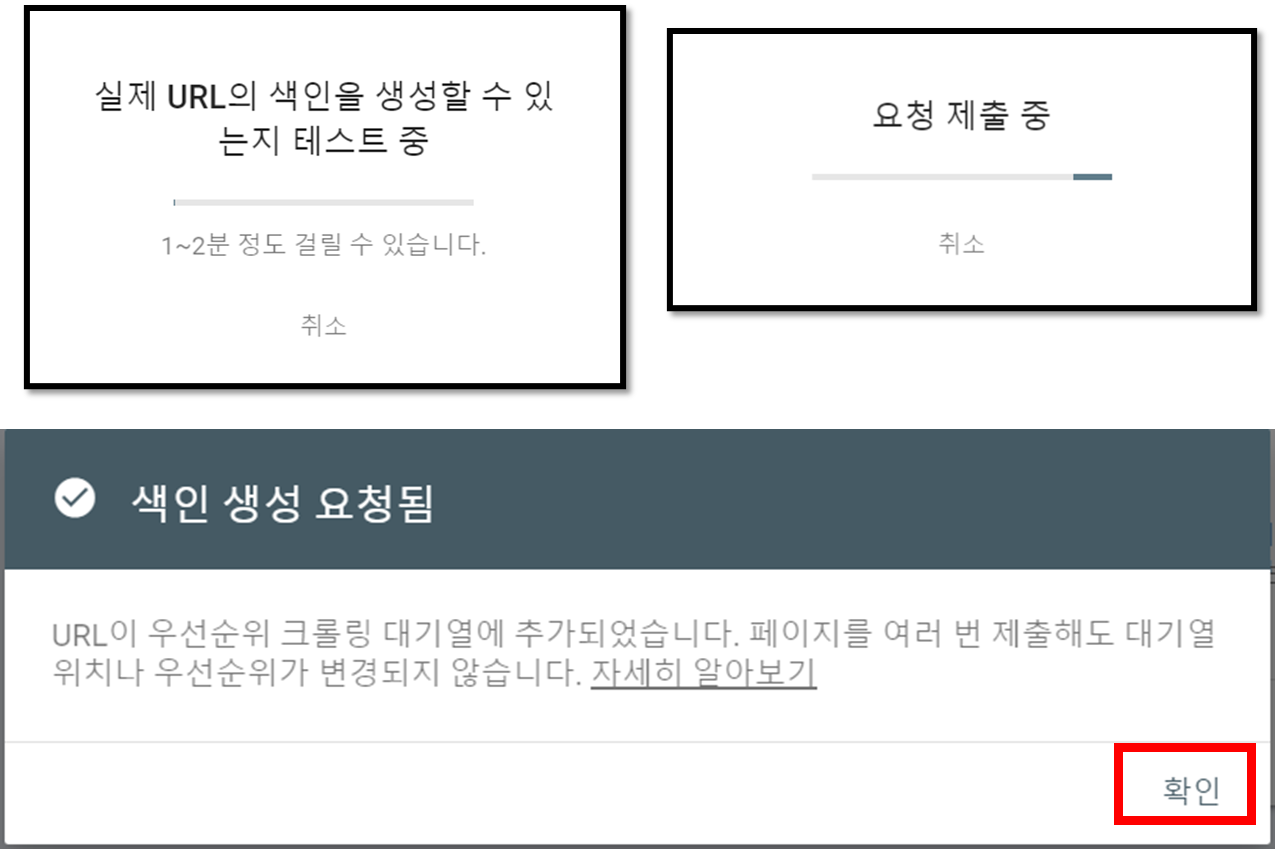
이렇게 글 하나 올릴때마다 요청해야 합니다. 구글이 알아서 가져가기도 하지만 길게는 3개월 이상도 걸리기도 합니다. 직접 요청하면 1~2분이면 끝납니다. 아래와 같이 변경되었습니다. 다른 글들도 똑같이 색인요청하세요.
만약 이미 색인이 되어 있는 페이지 내용을 변경했거나 업데이트 했을 경우, '실제 URL 테스트'를 클릭하세요.
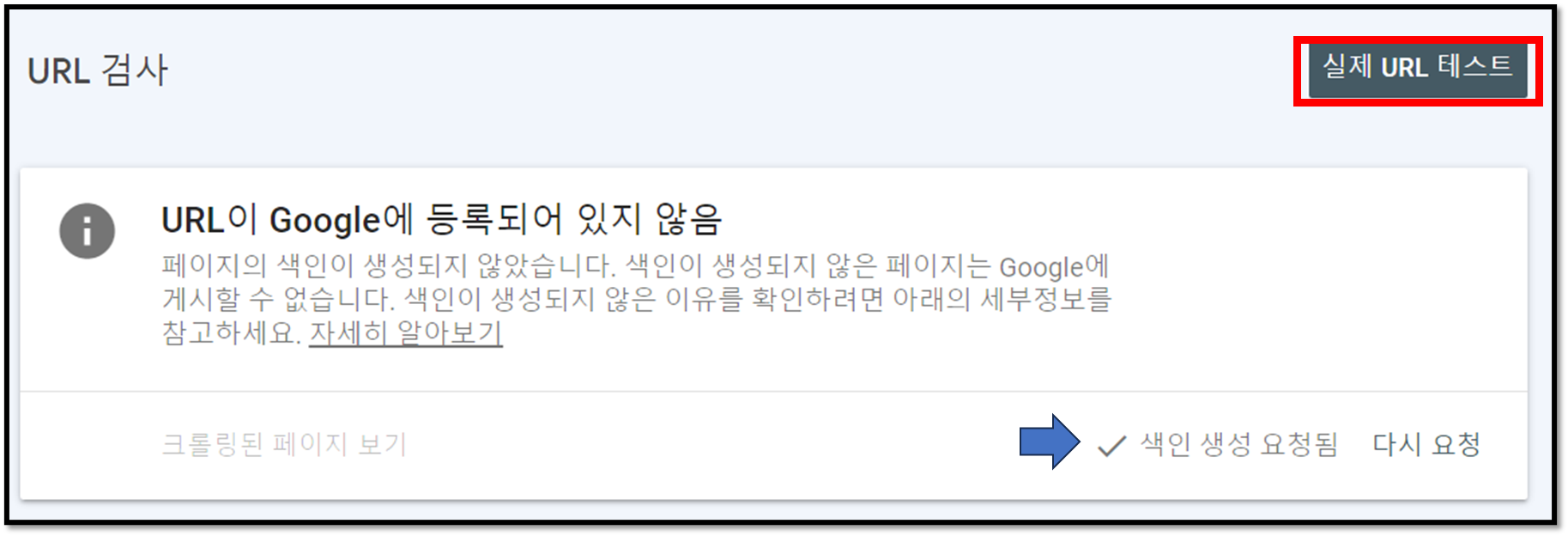
아래와 같이 나오면 '색인생성요청'을 다시 클릭하여 업데이트 된 페이지를 색인요청을 하실 수 있습니다.

여기까지 구글서치콘솔 등록과 색인요청하는 법을 마쳤습니다.
돈버는 수익형 티스토리 블로그 셋팅법
티스토리를 처음 시작하실때 꼭 해야할 것이 기본 셋팅입니다. 티스토리 블로그를 하는 이유 중 가장 큰 것이 배너광고 수익을 위해 애드센스광고를 붙이는 것인데요. 이제부터 돈버는 수익형
conc8.com
3. 빙(Bing) 웹마스터도구
빙(Bing)은 컴퓨터 운영 체제인 윈도우를 만든 마이크로소프트의 검색엔진입니다. '엣지' 브라우저의 기본 검색엔진입니다. 그래서 컴퓨터에 익숙하지 않은 분들은 빙 검색을 사용하기도 합니다.
네이버나 구글에서 '빙 웹마스터' 도구를 검색하거나 아래 주소로 들어갑니다.
Bing 웹 마스터 도구
www.bing.com
빙 웹마스터 도구 웹사이트에 들어가서 '시작하기' 클릭, '구글' 클릭, 구글이메일로 로그인 하세요. 구글서치콘솔 로그인과 같은 이메일로 하길 권장합니다.

구글서치콘솔과 같은 이메일로 로그인을 했다면 왼쪽에 있는 '가져오기'를 클릭합니다. 만약 다른 계정으로 로그인을 했다면 오른쪽 '사이트 수동추가'를 하셔야 합니다. 수동추가는 네이버 서치어드바이저 등록처럼 메타태그를 티스토리 블로그 <head> 아래에 넣어야 합니다. 나오는데로 그대로 따라하시면 됩니다. 우리는 왼쪽 구글서치콘솔과 연결하겠습니다.

'계속' 클릭합니다.

다시 로그인 합니다. 액세스 화면에서 '허용' 클릭합니다.

구글서치콘솔에서 가져오기 화면에서 '가져오기' 클릭합니다. '완료' 클릭합니다.
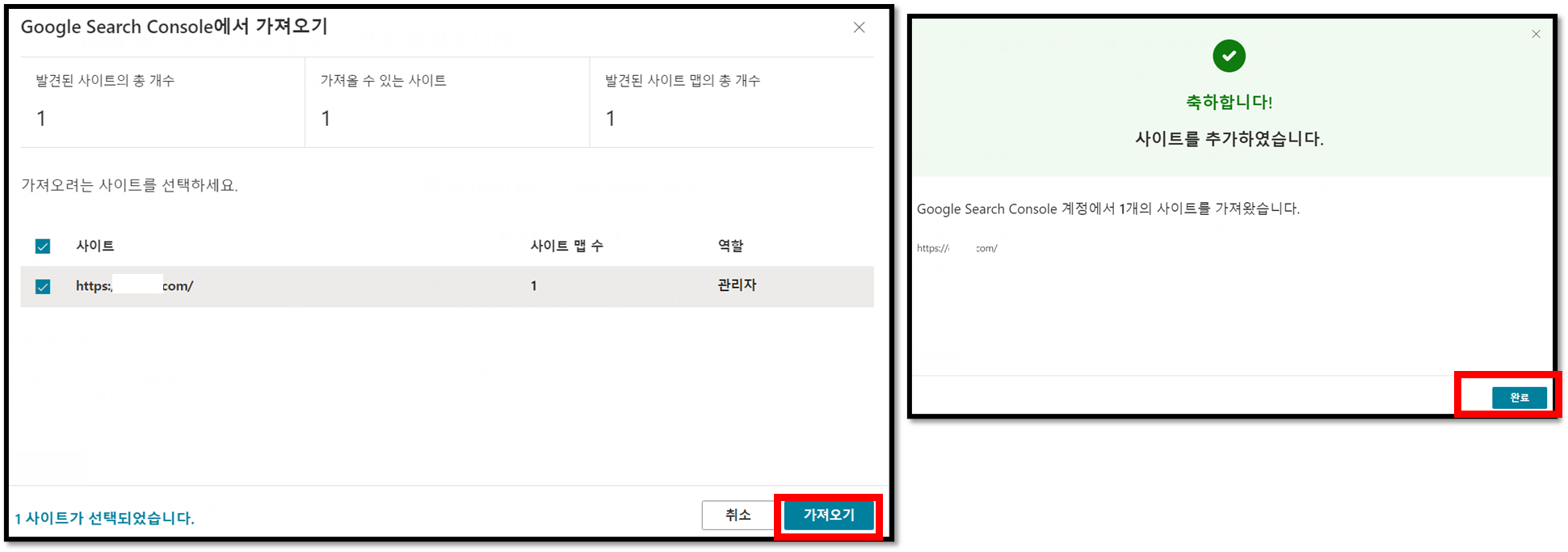
왼쪽 메뉴 중 '사이트맵' 을 클릭합니다. 구글서치콘솔에서 sitemap.xml 은 자동으로 가지고 옵니다. rss가 없을 경우 상단의 '사이트맵 제출'을 클릭해 '내 블로그주소/rss'를 등록하세요.

여기까지 빙 웹마스터 도구에 등록 했습니다.
4. 줌 검색등록 사이트
줌은 많이 사용하지 않는 것 처럼 보이지만 컴퓨터가 익숙하지 않은 분들은 ZUM 을 사용하시기도 합니다. 검색엔진 하나라도 더 등록해 놓으면 좋으니 꼭 등록하시기 바랍니다.
네이버에서 '줌 고객센터'를 검색하시거나 아래 주소를 직접 입력해서 들어가세요.
고객센터 - zum
help.zum.com
가운데 있는 '검색 서비스'를 클릭합니다.

아래 부분을 다 입력하고 '보내기' 버튼을 클릭합니다. 줌(zum)을 별도로 로그인이 필요없습니다.

네. 이제 여러분은 네이버 서치어드바이저(웹마스터도구), 구글 서치콘솔, 빙 웹마스터도구, 줌 까지 모두 등록을 마쳤습니다. 이렇게 등록 한 후 그냥 놔두시면 일정 시간이 지나면 검색이 됩니다. 좀 더 빠른 등록을 원하시면 글을 쓸때마다 각각의 검색엔진사이트에 들어가 'URL 검사' 메뉴에서 글 등록을 하면 좀 더 빠르게 검색이 됩니다.
네. 이제 네이버, 구글, 빙, 줌의 검색엔진에 내 블로그를 등록하는 걸 마쳤습니다. 감사합니다.
'수익형 블로그 운영' 카테고리의 다른 글
| 수익형 블로그 네이버, 티스토리, 워드프레스 추천 (11) | 2023.09.25 |
|---|---|
| 티스토리 블로그를 애드센스 신청하는 법 (0) | 2023.09.24 |
| 티스토리에 개인 도메인 연결하는 이유과 방법 : 가비아 (0) | 2023.09.17 |
| 티스토리 블로그 자동 목차 만들기 (4) | 2023.09.17 |
| 수익형 블로그 무료 로고 만드는 법 : 해치풀(Hatchful) (1) | 2023.09.16 |




댓글